Ayude a la investigación médica con Folding @ home en Raspberry Pi
Folding @ Home es un popular proyecto de computación distribuida que utiliza la potencia de procesamiento en paralelo de millones de computadoras domésticas en todo el mundo. El proyecto simula la dinámica de las proteínas, incluido el proceso de plegamiento de proteínas y los movimientos de proteínas implicadas en una variedad de enfermedades.
Más recientemente, Folding @ home se ha centrado en ayudar a comprender el SARS-CoV-2 / COVID-19 y en desarrollar nuevas terapias. ¿Quiere unirse para ayudar en la investigación médica vital utilizando una humilde Raspberry Pi? Te mostraremos cómo.
Prepárate para doblar

Si bien no se necesita hardware externo aparte de su computadora Raspberry Pi para unirse al proyecto, existen algunos requisitos, como usar un modelo Raspberry Pi con un procesador de 64 bits y al menos 1 GB de RAM (ya que Folding @ home usa alrededor de 500 MB de RAM). Este puede ser uno de los siguientes modelos:
- Raspberry Pi Modelo 4B
- Frambuesa pi 400
- Raspberry Pi Modelo 3B
- Raspberry Pi Modelo 3B +
- Módulo informático 4 de Raspberry Pi
Paso 1: Instale el sistema operativo Raspberry Pi de 64 bits
Dado que el software Folding @ home para Raspberry Pi es un paquete de 64 bits, necesitará una versión de 64 bits del sistema operativo Raspberry Pi para ejecutarlo.
La versión de 64 bits del sistema operativo aún no está disponible en la herramienta Raspberry Pi Imager, que solo ofrece opciones de sistema operativo estándar de 32 bits. Entonces, en otra computadora, deberá descargar el archivo zip para la última versión completa de escritorio de 64 bits (o la versión Lite de 64 bits si no necesita una computadora de escritorio).
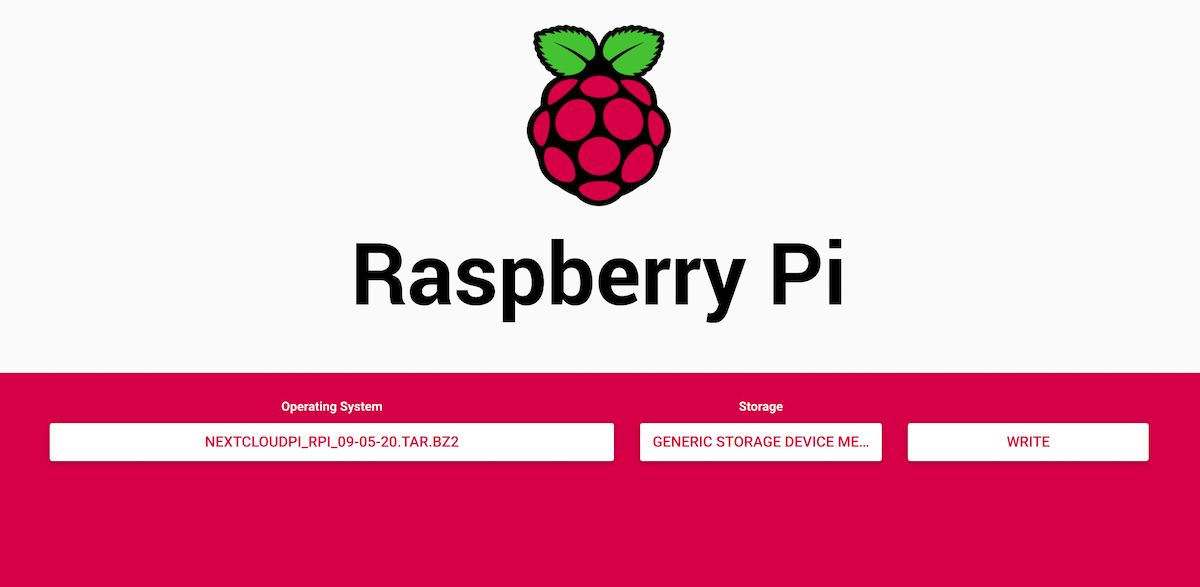
Ahora, para flashear la imagen del sistema operativo en una tarjeta microSD conectada a su computadora. Si aún no lo tiene instalado, descargue la herramienta Raspberry Pi Imager . Abra la herramienta y haga lo siguiente:
- Haga clic en Elegir sistema operativo, luego vaya a la parte inferior del menú desplegable y seleccione Usar personalizado.
- Seleccione el archivo de imagen del sistema operativo Raspberry Pi de 64 bits que descargó.
- Haga clic en Elegir almacenamiento y seleccione su tarjeta microSD adjunta (normalmente llamada 'Medios de dispositivo de almacenamiento genéricos').
- Haga clic en Escribir para escribir la imagen en la tarjeta microSD. Tenga en cuenta que esto borrará todos los datos existentes en él.
Una vez hecho esto, expulsa y retira la tarjeta microSD, luego insértala en tu Raspberry Pi y enciéndela. En la versión de escritorio 'asistente de bienvenida', asegúrese de conectarse a su enrutador inalámbrico.
Paso 2: Instale Folding @ home en Raspberry Pi
Abra una ventana de Terminal e ingrese el siguiente comando para descargar el paquete de cliente Folding @ home y guárdelo como fahclient.deb :
wget https://download.foldingathome.org/releases/public/release/fahclient/debian-stable-arm64/v7.6/fahclient_7.6.21_arm64.deb -O fahclient.debNota: La versión 7.6.21 es la más reciente en el momento de escribir este artículo, pero puede consultar la versión más reciente en lapágina de descargas alternativas de Folding @ home .
Ahora necesita instalar el paquete descargado con el siguiente comando:
sudo dpkg -i --force-depnds fahclient.debPaso 3: configurar el cliente Folding @ home
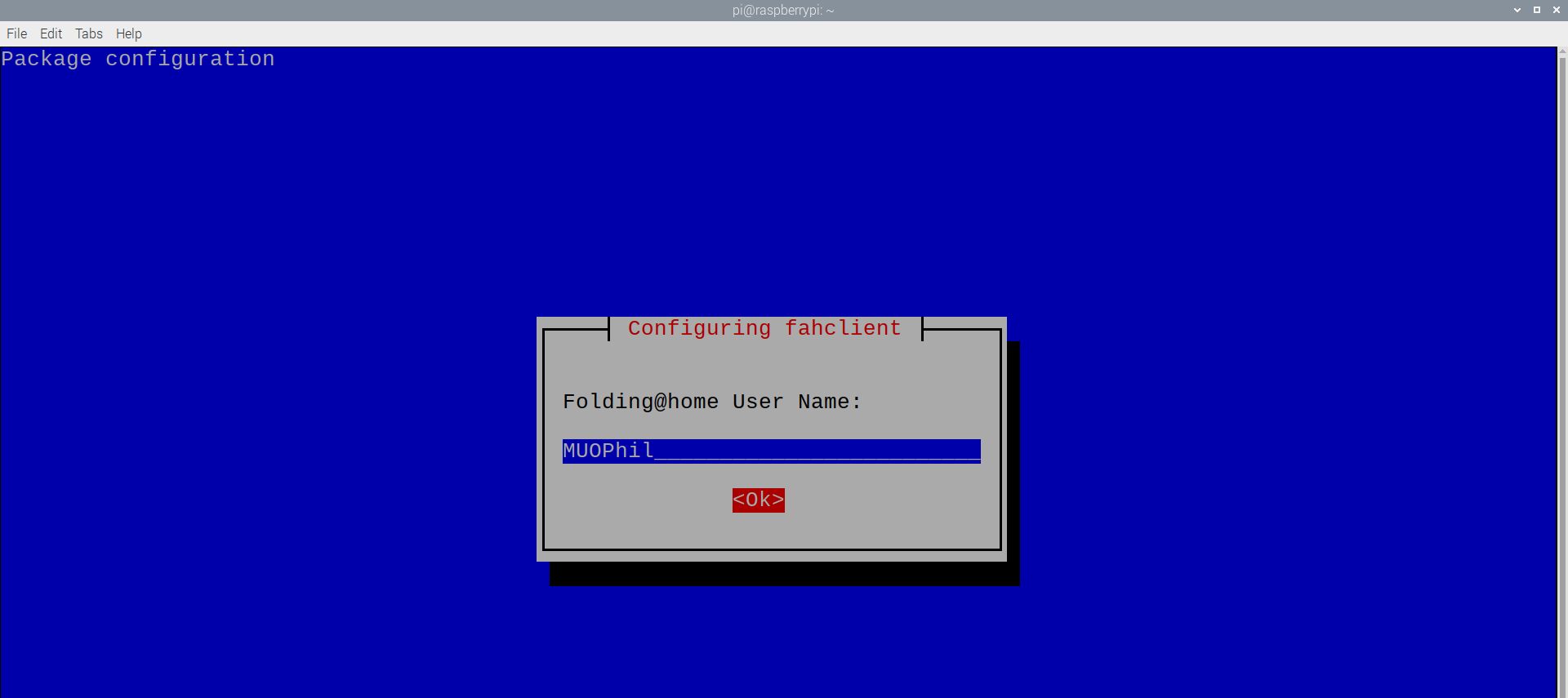
Después de ingresar el comando de instalación en el paso 2, aparecerá una pantalla de configuración de Folding @ home y se le pedirá que ingrese un nombre de usuario, número de equipo y clave de acceso. No se preocupe por los dos últimos a menos que ya se haya unido a uno de los equipos que hacen Folding @ home. El nombre de usuario puede mantenerse como Anónimo si lo desea, o inventar uno y luego puede ganar puntos por doblar.
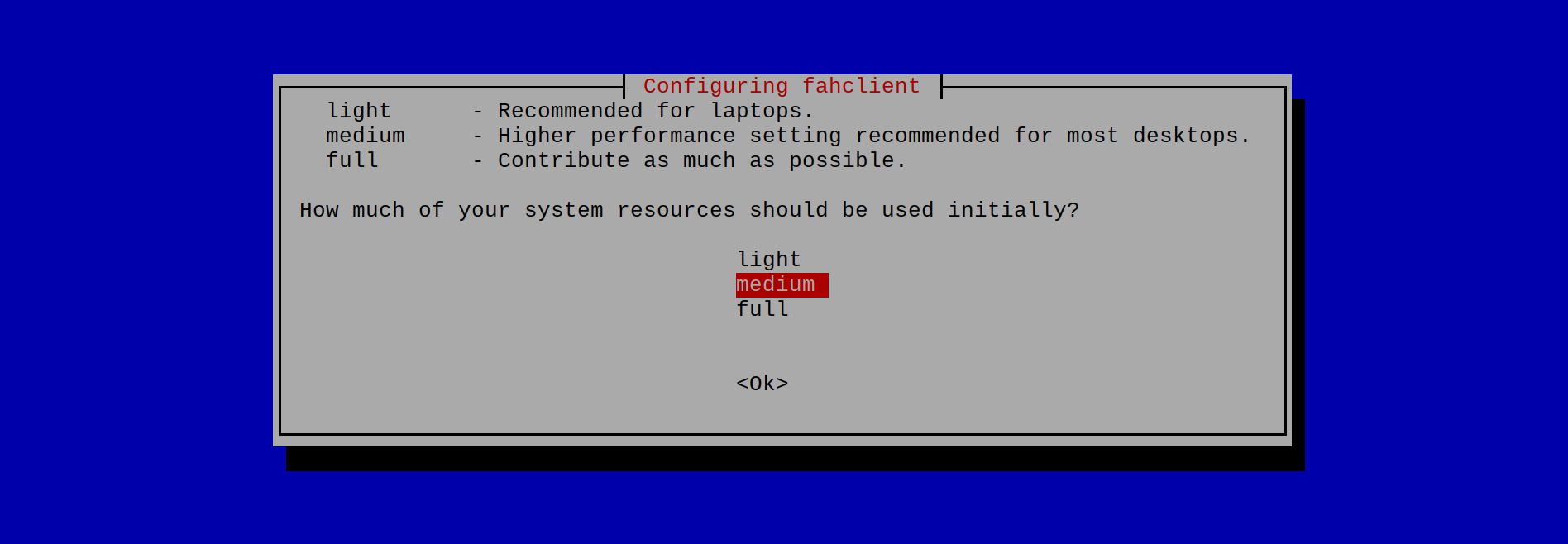
Luego se le preguntará cuánto de los recursos de su sistema deben usarse inicialmente. Si tiene la intención de utilizar esta Raspberry Pi para otros fines, debe optar por medio o ligero ; de lo contrario, si se utilizará únicamente para plegar, seleccione completo .
Finalmente, se le preguntará si desea que la aplicación Folding @ home se inicie automáticamente. Responda Sí y luego se ejecutará automáticamente como un servicio al inicio. Se agregará a los servicios de systemd como FAHClient.service .
Si desea modificar su configuración de Folding @ home más adelante, siempre puede editar el archivo /etc/fahclient/config.xml . Si alguna vez desea desinstalar Folding @ home, puede ingresar el siguiente comando:
sudo dpkg -P fahclient.debPaso 4: ver la interfaz web
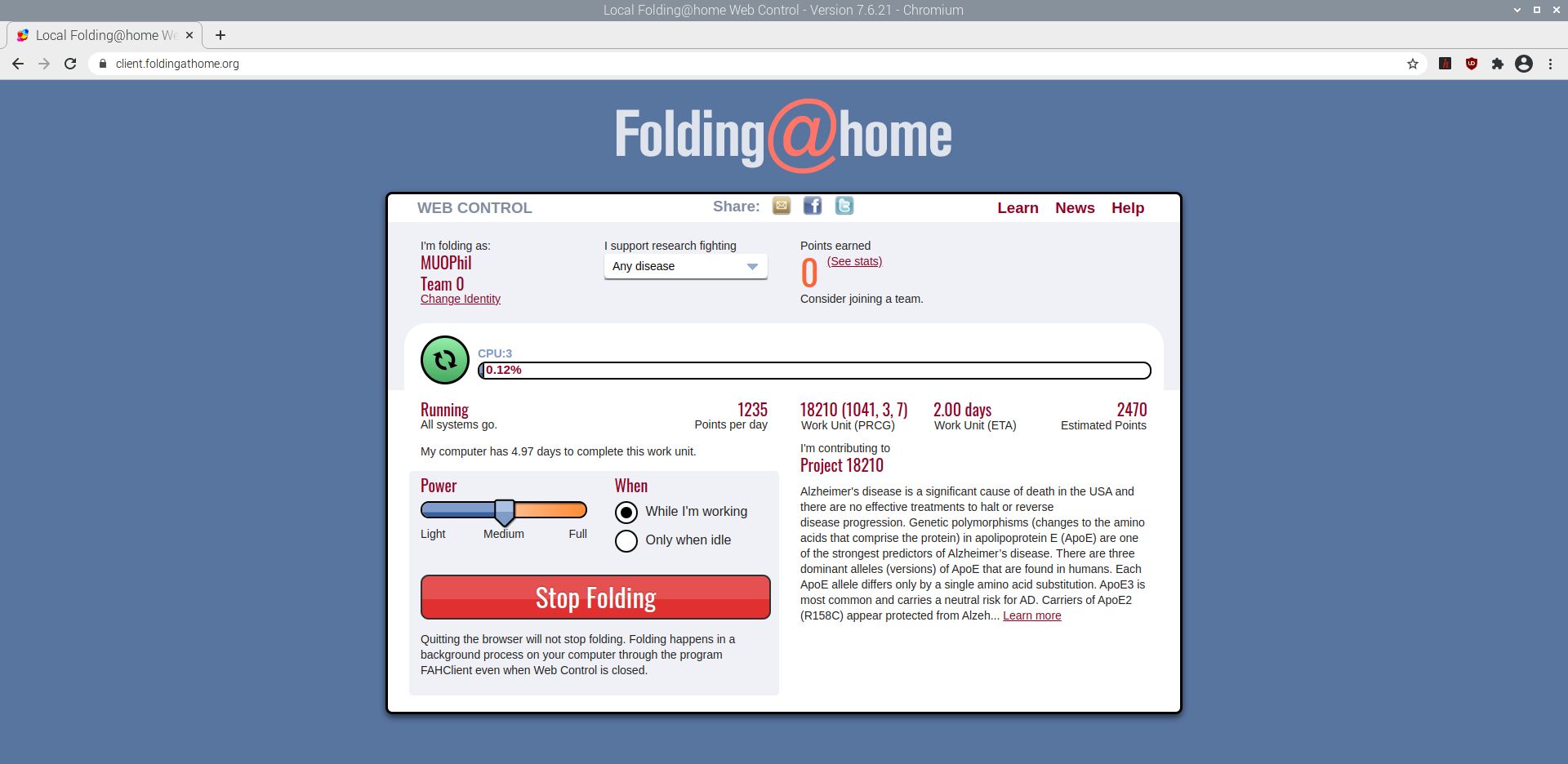
Con el servicio de cliente Folding @ home instalado y en ejecución, ahora puede ver una interfaz web visitando la dirección https://client.foldingathome.org/ en el navegador web Chromium en su Raspberry Pi.
Esto le mostrará cuánto de una 'unidad de trabajo' asignada ha completado, cuántos días debería tardar su Raspberry Pi en completarse y los puntos estimados que ganará. Tenga en cuenta que los puntos no tienen valor monetario y son solo para felicitar.
Hay opciones para elegir qué enfermedades ayudar a la investigación, cuánto poder de procesamiento usar y cuándo usarlo. También puede cambiar su identidad e ingresar un número de equipo y una clave de acceso si luego opta por unirse a un equipo.
También hay un gran botón Detener plegado que puede utilizar para detener el procesamiento de Folding @ home en cualquier momento.
Paso 5: enfríe su Raspberry Pi (opcional)

Folding @ home usa mucha potencia de procesamiento, por lo que el SoC (sistema en un chip) de su Raspberry Pi funcionará duro y es probable que alcance una temperatura alta. Puede verificar su temperatura en una ventana de Terminal con el siguiente comando:
vcgencmd measure_tempEl SoC de nuestra Raspberry Pi 4 tenía un promedio de alrededor de 80 ° C (176 ° F) en el procesamiento de nivel medio para Folding @ home. El SoC plateado del tablero estaba notablemente caliente, ¡así que no lo toques!
Una Raspberry Pi comenzará a estrangular sus núcleos de CPU a 80 ° C, en un intento por mantener baja la temperatura. Si alcanza los 85 ° C, implementará una aceleración total, incluso para la GPU del SoC.
Para permitir que su sistema Folding @ home funcione a plena capacidad, por lo tanto, es posible que desee considerar agregar enfriamiento pasivo y / o activo a su Raspberry Pi, en forma de disipador de calor y / o ventilador. Desafortunadamente, esta no es una opción para Raspberry Pi 400.
A veces se suministra como parte de un estuche, un disipador de calor simplemente se conecta al SoC cuadrado plateado en la placa Raspberry Pi y absorberá parte del calor de él.
Para mejorar aún más la refrigeración, es posible que desee agregar un ventilador, como el ventilador de caja Raspberry Pi 4 , que se ajusta a la tapa de la caja oficial y se conecta a tres de los pines GPIO de la placa. Otra opción es Fan Shim de Pimoroni , cuya cuña encaja en el extremo del cabezal GPIO con un ajuste por fricción. Ambos ayudarán a mantener su Raspberry Pi fresca y funcionando a su máxima capacidad de procesamiento.
Folding @ home en Raspberry Pi: éxito
Ya sea que mantenga su Raspberry Pi Folding @ home de forma continua u ocasional, a plena capacidad de procesamiento o menos, estará contribuyendo a valiosas investigaciones científicas que pueden ayudar a curar enfermedades. Folding @ home es solo uno de los muchos proyectos de ciencia ciudadana en todo el mundo a los que puede unirse.
